Нема звука на Виндовс-у, увек постоји икона звука на траци задатакацрвени Кс.
Грешка на екрануКада покушавате да померите курсор преко иконе звукаНије инсталиран аудио излазни уређајили уређај не репродукује.Па, не брини.
Ово је уобичајена грешка са којом се многи корисници сусрећу на Виндовс рачунарима.
У овом чланку ћемо вам помоћи да поправите грешку „Аудио излазни уређај није инсталиран“ у Виндовс 10, 8 и 7.
Напомена: Ова грешка је посебно честа међу корисницима лаптопа Ацер, Леново, ХП, Асус и Делл.
Почнимо.
Како да поправите грешку да аудио излазни уређај није инсталиран
Ево листе решења за компресију за решавање проблема „није инсталиран аудио излазни уређај“:
Решење 1:Поправите помоћу управитеља уређаја
Управљач уређајима је алатка која може помоћи код многих уобичајених проблема са рачунаром, укључујући грешку „Излазни аудио уређај није инсталиран“ у оперативном систему Виндовс 10/8/7.
Ево корака за враћање звучне картице или звучне картице на нормалну функционалност:
步驟1:Затим притисните тастере Виндовс и РУ дијалогу ПокрениОткуцајте девмгмт.мцсда бисте отворили Менаџер уређаја.
步驟2:Померите се надоле до категорије „Контролери звука, видеа и игара“, проширите је да бисте пронашли аудио уређаје.
Ако не можете да пронађете категорију „Контролери звука, видеа и игара“, пратите кораке у наставку.
- Изаберите Радње на врху панела или кликните на празан простор, а затим кликните на Радње
- Изаберите Адд Легаци Хардваре.
- Када се појави прозор чаробњака за додавање хардвера, кликните на Нект.
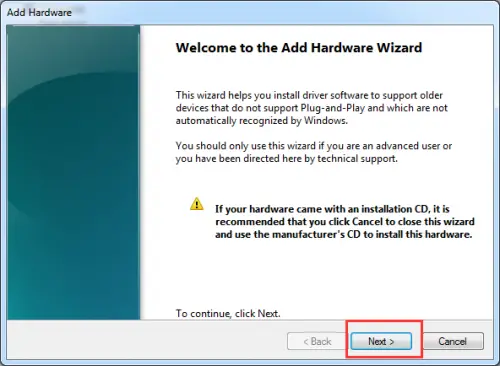
- Изаберите Аутоматски тражи и инсталирај хардвер, а затим кликните на Даље.
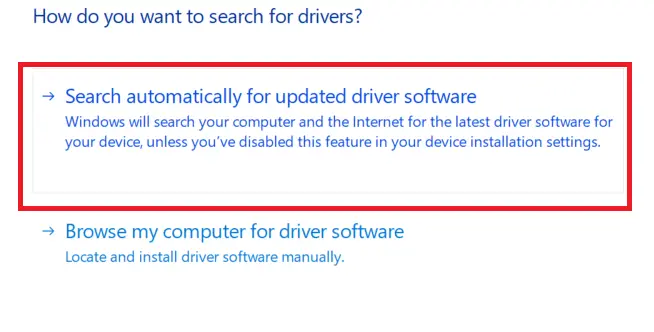
- Померите се надоле до опције „Контролери звука, видеа и игара“.
- Изаберите и кликните на Нект.
- Изаберите своју тачну звучну картицу и кликните на Даље.
- Кликните на Даље да бисте инсталирали аудио драјвер.
Корак 3:Кликните десним тастером миша на аудио уређај и изаберите „Омогући“
步驟4:Сада проверите да ли је проблем са звуком решен, ако се проблем настави, изаберите „Деинсталирај“ да бисте уклонили аудио драјвер. 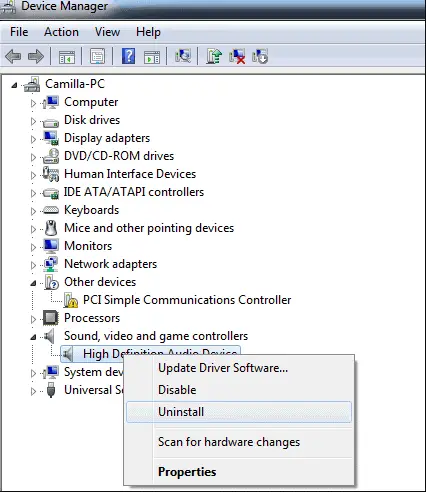
步驟5: Сада морате поново покренути рачунар да бисте сачували промене и Виндовс ће аутоматски учитати аудио драјвер.
Решење 2: Исправите грешку „Није инсталиран аудио излазни уређај“ ажурирањем управљачког програма за звук
Већину времена грешка „Није инсталиран ниједан аудио излазни уређај“ настаје због застарелих, оштећених, оштећених или недостајућих управљачких програма за звук.Преузмите и инсталирајте најновији управљачки програм за Виндовс звучну картицу.
Користите било који професионални услужни програм за ажурирање драјвера као што је Дривер Талент,Управљачки програми за звук се могу лако и брзо ажурирати и сматра се најсигурнијим и најбржим начином ажурирања управљачких програма.Помаже да преузмете и инсталирате најкомпатибилније управљачке програме за звук за ваш рачунар за неколико минута.Пошто су сви ови дискови безбедни и добро тестирани.
Ево водича корак по корак који треба следити:
步驟1:скенирање рачунара
Изаберите дугме „Скенирај“ да би Дривер Талент покренуо потпуно скенирање вашег рачунара.Приказаће све некомпатибилне драјвере на листи.
步驟2:Преузмите и ажурирајте управљачки програм за звук
Кликните на Поправи да бисте аутоматски решили проблем са неисправним аудио драјвером и ажурирали управљачки програм звука на најновију верзију.Имајте на уму да не би требало да ажурирате ствари које не дестабилизују.
步驟3:重新 啟動 電腦
Дакле, ово ће помоћи да промене ступе на снагу.
Препоручује се да користите Дривер Талент за прављење резервних копија управљачких програма пре него што наставите са ажурирањем управљачког програма за звук.
Решење 3:Замена неисправне звучне картице
Неисправна звучна картица може довести до прозора „Није инсталиран аудио излазни уређај“.Зато покушајте да користите нову звучну картицу уместо старе да бисте решили овај проблем.
Решење 4: Покрените Виндовс Аудио алатку за решавање проблема на рачунару
Покрените уграђени Виндовс алат за решавање проблема са звуком.Ево шта треба да урадите да бисте приступили алатки за решавање проблема:
步驟1:Притисните тастер Виндовс и Кс да бисте отворили оквир за претрагу.
步驟2:Откуцајте решавање проблема у поље за претрагу и притисните Ентер.
步驟3:Кликните да видите све
步驟4:Изаберите репродукцију звука
步驟5:Пратите упутства да бисте довршили процес решавања проблема са звуком
Такође можете да кликнете десним тастером миша на икону Аудио на траци задатака и она ће приказати опцију Решавање проблема.
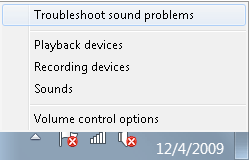
последње речи
Након што се претрага заврши, алатка за решавање проблема са звуком ће открити аудио проблем и коначно ће приказати проблем са звуком.Надамо се да можете ефикасно да добијете ове методе.Слободно оставите коментар ако имате питања.


![Како видети верзију Виндовс-а [веома једноставно]](https://infoacetech.net/wp-content/uploads/2023/06/Windows%E7%89%88%E6%9C%AC%E6%80%8E%E9%BA%BC%E7%9C%8B-180x100.jpg)


